sedlauncher.exe是什么?当 Windows 发布适用于 Windows 10 的更新 KB4023057 时,sedlauncher.exe 进程主要起到提高 Window Update Service 速度的作用。可执行文件是 Windows 修复服务的一部分,它是 Windows 操作系统的数字签名软件。
但许多用户抱怨 sedlauncher.exe 在硬盘驱动器上占用大量空间,有时还会在系统后台运行。还注意到 Sedlauncher.exe 也在消耗 RAM 资源,这会影响系统的整体速度。因此,让我们首先弄清楚什么是 sedlauncher.exe,然后如何解决这个问题。
快速概述
- 什么是sedlauncher.exe?
- 文件大小和位置
- 高 CPU 使用率
- 我可以禁用 Sedlauncher.exe 吗?
- 使用任务管理器禁用
- 终止 REMPL 任务
- 从服务中禁用 sedlauncher.exe
- 使用防火墙阻止修复服务
- 常见错误
- sedlauncher.exe常见问题解决:如何修复它?
- 方法一:重新安装最近安装的软件
- 方法 2:Windows 更新
- 方法三:系统还原
什么是sedlauncher.exe?
作为 REMPL 文件的一个组件,sedlauncher.exe 是一种有助于提高可靠性的工具,并且整个更新包括解决可能影响更新操作的问题的资源。它确保整个更新安装是无缝且无忧的。该服务确实提交了一些用户必须注意的过程:
- 可能会更改网络设置以及对恶意注册表项的预防性清理。
- 用户目录中的文件可能会被压缩以腾出磁盘空间。
- 可能会重置 Windows 更新的数据库以解决可能导致升级过程出现问题的文件。
- 根据新更新的应用,Windows 的损坏组件可能会被修复或禁用。
如果没有 Windows 修复服务,更新过程可能不会顺利进行,用户应该知道推迟任何更新是一个冒险的举动,因为它会削弱系统,导致性能下降。
文件大小和位置
该文件位于C:\Program Files\rempl\中,它被归类为 Win64 文件类型。真正的 sedlauncher.exe 文件通常占用大约343 KB的空间。
高 CPU 使用率
用户经常报告说 sedlauncher.exe 经常占用大量资源,并且在应用程序运行时,CPU 功能已满负荷运行。这开始影响系统性能,甚至简单的任务(例如移动文件)也会显着减慢速度。
sedlauncher.exe是什么?我可以禁用 Sedlauncher.exe 吗?
你可以禁用 sedlauncher.exe,但建议你仅在应用程序严重影响系统性能时才这样做。如果你遇到诸如高磁盘容量或其他类似性质的问题,请按照以下步骤阻止或禁用系统上的服务:
使用任务管理器禁用
- 右键单击Windows 按钮,然后单击任务管理器。
- 在Process下,找到sedvsc并单击一次
- 现在右键单击Windows修复服务
- 选择结束任务
- 现在,重新启动系统。
终止 REMPL 任务
- 按Windows + R打开运行命令。
- 键入taskschd.msc并按 Enter 按钮
- 从左侧单击任务计划程序库
- 现在导航到Microsoft > Windows
- 现在找到rempl。
- 选择右侧分隔符上的 shell 任务,然后按删除键。
- 按是确认删除..
从服务中禁用 sedlauncher.exe
这是禁用 sedlauncher.exe 以防止在 Windows 启动时启动的最佳方法。
- 按Windows+R按钮键入services.msc并单击确定
- 现在,从右侧找到Windows 修复服务
- 右键单击它并选择属性
- 现在从位于Startup type下的下拉菜单中,选择Disabled
- 单击应用并确定
使用防火墙阻止修复服务
如果上述所有方法都失败了,那么你可以在 Windows 10 上添加限制以阻止 sedlauncher:
- 按 Windows 徽标,键入Windows Defender 防火墙并单击它
- 点击Advanced Settings并点击Outbound Rules。
- 在屏幕的右上角,选择New Rule。
- 在弹出屏幕中选择 Program 并点击Next。
- 转到修复服务的原始位置(请参阅文件大小和位置)
- 选择sedsvc.exe文件并单击所有“下一步”以完成该过程。
- 输入新规则的名称并选择完成。
常见错误
有时 Sedlauncher.exe 可能会出现如下错误消息:
- Sedlauncher.exe 未运行
- Sedlauncher.exe 无法启动。
如果你不想禁用或终止任何服务但仍想解决此类问题,请继续阅读解决方法。
sedlauncher.exe常见问题解决:如何修复它?
有一些方法可以用来解决这个问题:
方法一:重新安装最近安装的软件
- 单击Windows徽标,键入Control,然后单击它
- 现在点击卸载程序
- 找到任何最近安装的软件
- 双击它并选择重新安装
- 按照步骤
完成后,重新启动系统。
考虑使用免费硬盘空间分析器工具来找出正在使用高磁盘空间的特定软件或文件。
方法 2:Windows 更新
- 单击开始按钮,在搜索栏中键入“更新”,然后按“回车”。
- 在出现的对话框中,选择“检查更新”。
- 如果有任何现有更新,请选择“安装更新”。
- 更新后重新启动系统。
方法三:系统还原
sedlauncher.exe常见问题解决:如果上述所有方法都不起作用,最后应该尝试一下:
- 按Windows键,键入重置此 PC 并单击它
- 点击开始按钮
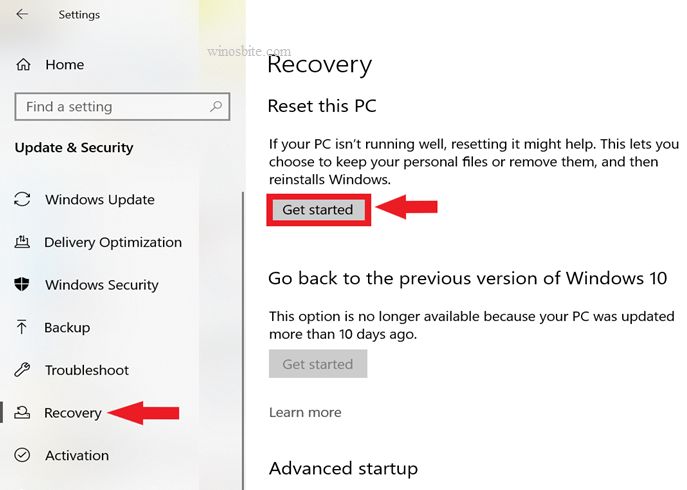
- 选择第一个选项,保留我的文件
- 按照步骤操作并等待几分钟让 PC 休息
完成后重新启动系统
在继续上述方法之前,请确保你的 sedlauncher.exe 应用程序不是木马,因为恶意软件通常会将自己伪装成可执行文件名。一种检查方法是确保文件位于其官方位置。如果不是,它可能是病毒。

